Oglas
Ovih dana svaka upotreba nosi prijenosne medije poput USB štapića, memorijskih kartica i optičkih medija; Izuzetno je lako izgubiti uređaj veličine palca i posljedice mogu biti strašne, posebno ako su to osjetljivi korporativni podaci. To se odnosi i na češće situacije; mogli biste izgubiti disertaciju ili fotografije svoje obitelji. Ovu prijetnju možete lako ukloniti korištenjem softvera za šifriranje.
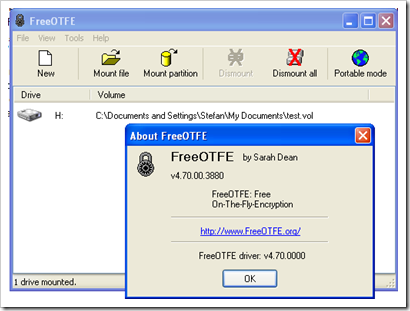
FreeOTFE, je besplatni softver za šifriranje datoteka, koji je izvorni kod besplatno dostupan. Naziv joj dolazi od "nO Fly Encryption", postupka koji automatski šifrira i dešifrira podatke na korisnikova potražnja, bez potrebe za interakcijom s aplikacijom koja upravlja slojem šifriranja „~transparently”.
Glavna svrha FreeOTFE-a je da vam omogućuje stvaranje takozvanih voumes / diskova koji djeluju točno kao normalno disk, s iznimkom da je sve što je napisano na jednom od njih šifrirano prije nego što se pohrani na tvrdo računalo voziti. Nitko osim vas ne može otvoriti i pregledati te datoteke. Kako bi netko u budućnosti mogao pročitati datoteke na tim šifriranim svestima, osoba će morati koristiti FreeOTFE i znati lozinku.
FreeOTFE je 2004. godine prvi put izdao Sean Dean, a ima sučelje koje se lako koristi zajedno s čarobnjakom s korak po korak koji vam pomaže odaberite postavke za svoj šifrirani volumen, kao i prijenosni način, što znači da možete pristupiti vašim šifriranim datotekama na bilo kojem Računalo.
Kako koristiti FreeOTFE za skrivanje i šifriranje podataka
Stvaranje novog šifriranog volumena vrlo je jednostavno.
Ako niste upoznati s načinima šifriranja i njihovim skraćenicama, samo trebate odabrati Novo i kliknuti na Dalje.
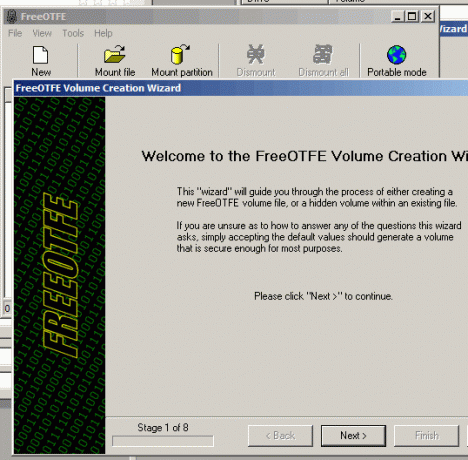
Zatim odredite treba li novi volumen stvoriti datoteku slike diska pohranjenu na vašem datotečnom sustavu ili zauzeti particiju diska / cijeli fizički disk. Korisnicima početnicima preporučuje se upotreba datoteke s diskom pohranjene na opciji vašeg datotečnog sustava.
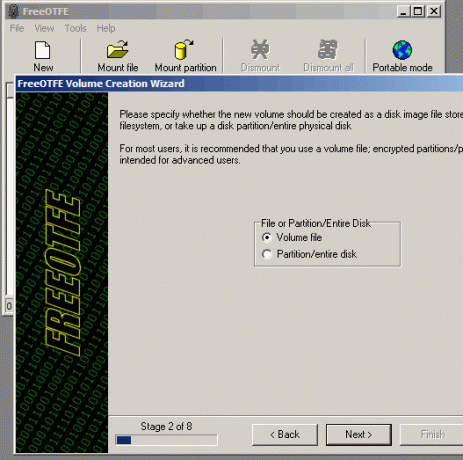
U sljedećim ćete koracima tražiti da odaberete veličinu i lozinku za datoteku volumena zajedno s nekim drugim opcijama koje možete ostaviti u zadanim postavkama.
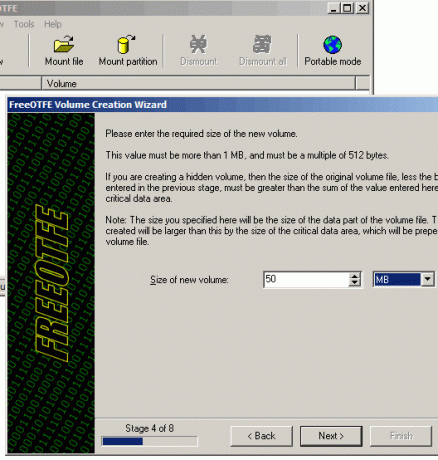
Na kraju, provjerite sve i kliknite gumb Završi da biste dovršili čarobnjaka. U tom će trenutku dobiti vaš šifrirani volumen u koji možete dodati datoteke. Datoteka volumena ima .vol ekstenziju i pohranjuje se na naznačeno mjesto tijekom čarobnjaka za podešavanje glasnoće.
Kada stvorite svoj prvi volumen, FreeOTFE će ga automatski montirati kao disk na svoje računalo, a vi ćete moći kopirati i uklanjati datoteke poput drugog tvrdog diska. Naći biste ga u odjeljku "Moje računalo".
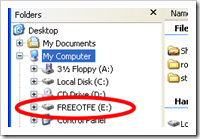
Imajte na umu da ga trebate formatirati (putem izbornika desne tipke miša) prije nego što ga prvi put otvorite i premjestite datoteke.
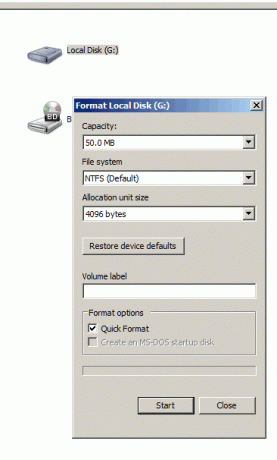
Nakon formatiranja volumena možete početi premještati datoteke tamo. Kad završite, otvorite FreeOTFE i odaberite opciju "Demontaža" kako biste sakrili disk / volumen. To će ukloniti glasnoću iz "My Computer".
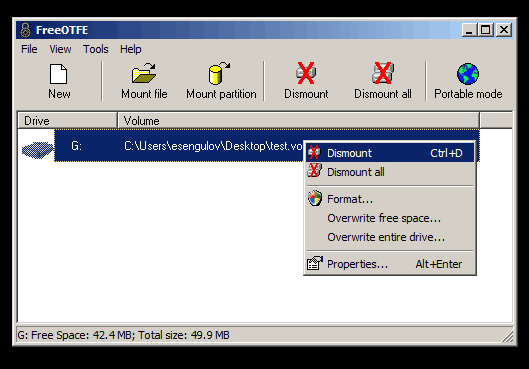
Kad završite s datotekama i rastavite glasnoću, to možete novo kopirati stvorili datoteku volumena na bilo koji medij, CD, USB stick ili memorijsku karticu i nosite ih sa sobom gdje god Idi.
Kad god želite pristupiti ili urediti datoteke na šifriranom volumenu, trebat će vam FreeOTFE (ili sličan program za šifriranje) i lozinka koju ste naveli tijekom čarobnjaka za podešavanje glasnoće. Prvo otvorite FreeOTFE, a zatim kliknite na Mount, odaberite šifrirani volumen (.vol datoteka) i unesite lozinku. Na ovaj ćete način datoteku montirati kao pogon i dodati je u prozor "Moje računalo". (Napomena: Obavezno isključite glasnoću kada završite s radom s njim)
Također možete kopirati prijenosnu verziju FreeOTFE-a (iz Alata> Kopiraj FreeOTFE na USB pogon) za pristup datotekama s računala koje nema FreeOTFE ili nekog drugog programa za dešifriranje.

Kad te šifrirane količine nosite na USB pogon ili CD, također imate mogućnost otvaranja / montiranja količina u načinu samo za čitanje, što znači da se vaše datoteke neće zaražiti ako ima računalo na kojem radite malware.
Evo nekih najvažnijih aspekata FreeOTFE-a:
- Algoritmi izdanja: MD5, SHA-512, RIPEMD-160, Tiger i još mnogo toga.
- Šifre: AES (256 bit), Twofish (256 bit), Blowfish (448 bit), Zmija (256 bit) i još mnogo toga.
- Podržani načini šifriranja uključuju XTS, LRW i CBC.
- Kompatibilnost sa sustavom Windows Mobile.
- Stvorite samostalne šifrirane sveske ili šifrirajte čitave particije / diskove.
Trenutno je najsigurniji način šifriranja XTS, a toplo vam preporučujem da ga koristite umjesto ostalih, ako imate vrlo osjetljive podatke, poput brojeva socijalnog osiguranja ili podataka o bankovnom računu.
XTS dokaz daje snažna jamstva sigurnosti sve dok se isti ključ ne koristi za šifriranje puno više od 1 terabajta podataka. –IEEE P1619
FreeOTFE je u mnogo čemu sličan True Cryptu, koji Mark O’Neil pokriven Šifrirajte svoj USB stick pomoću Truecrypta 6.0 Čitaj više detaljno. Za naprednije korisnike tu je IronKey, USB stick izgrađen sa sigurnošću.
Volio bih čuti vaša iskustva korištenja softvera za kriptiranje i scenarija kada se enkripcija pokazala vrijednom.
Izvučeni program možete spremiti na tvrdi disk i kopirati FreeOTFE nakon toga na CD pomoću aplikacije za snimanje.
Još 2007. pokrenuo sam tehnološki blog na Googleovoj platformi Blogspot. Nakon što sam napisao nekoliko popularnih članaka usredotočio sam se na poboljšanje pisanja i istraživanja tema koje su bile popularne kod IT ljudi.

